华硕主板怎么关闭iGPU核显设置?华硕主板关闭iGPU核显方法
时间:2024-01-19作者:bianji
在AMD和Intel两个平台的处理器,都有带核显和不带核显的处理器,用户可以根据使用需求来选择独显或核显,但需要注意的是通常在安装了独立显卡之后,CPU的核显会被自动屏蔽掉不再启动。如果想要使用核显,可以通过BIOS内设置核显开启。下面小编就给大家分享一下华硕主板BIOS关闭或开启核显的方法。
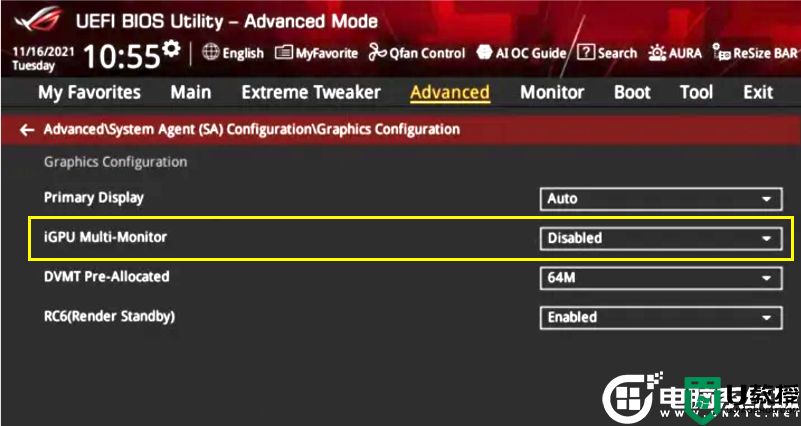
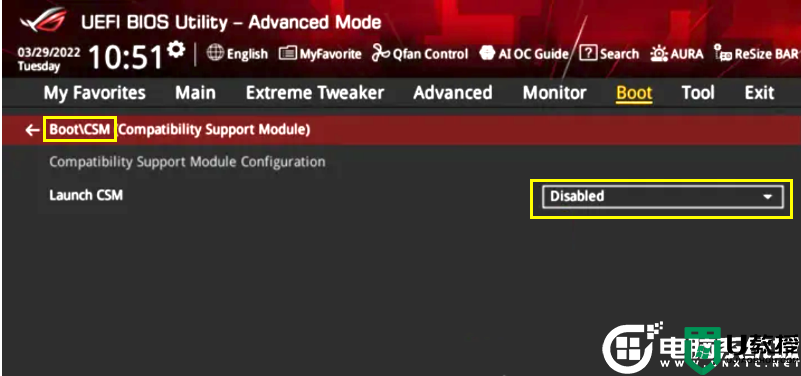
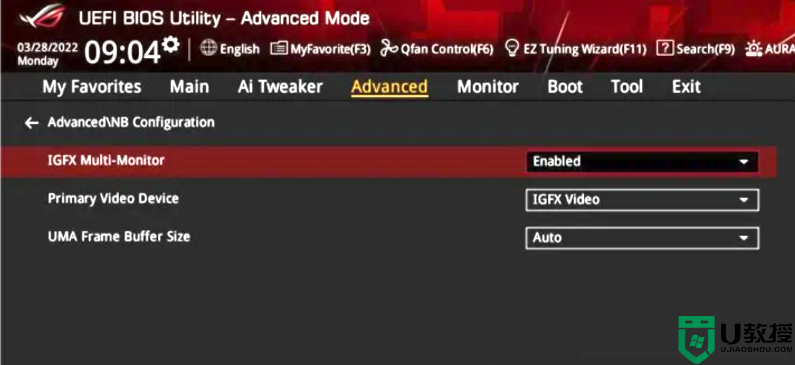
注:BIOS是否能开启核显需CPU支持。例:Intel处理器后缀F表示不带核显,如I5 12400F,不带后缀的处理器带核显,如I5 12400;AMD处理器后缀带G表示带有核显,如Ry 5600G,不带后缀的处理器则表示没有核显,如Ry 5600;
华硕主板设置开启或关闭iGPU核显方法:
华硕Intel主板关闭igpu方法步骤:
1、 开机过程按“Del”键进入BIOS,进入后按“F7”切换到高级模式。
2、进入“Advanced”,找到“System Agent (SA) Configuration”。
3、进入后找到“Graphics Configuration”。
4、进去后再找到“iGPU Multi-Monitor”,这里我们可以把它设置为“Disabled”关闭,如果是想要开启则设置为“Enabled”。如下图:
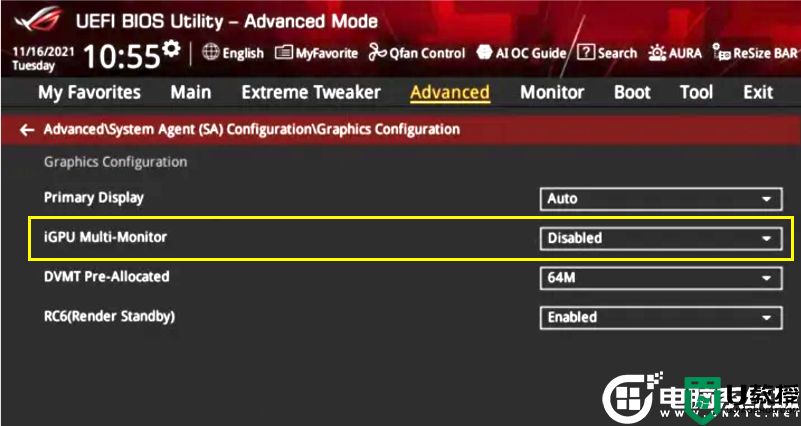
注:在500/600系列芯片组的主板上,由于所支持11代和12代酷睿CPU的核显不支持传统Legacy的显示方式,所以如果想看到并开启iGPU Multi-Monitor的设置,Launch CSM必须是关闭状态,如下图:
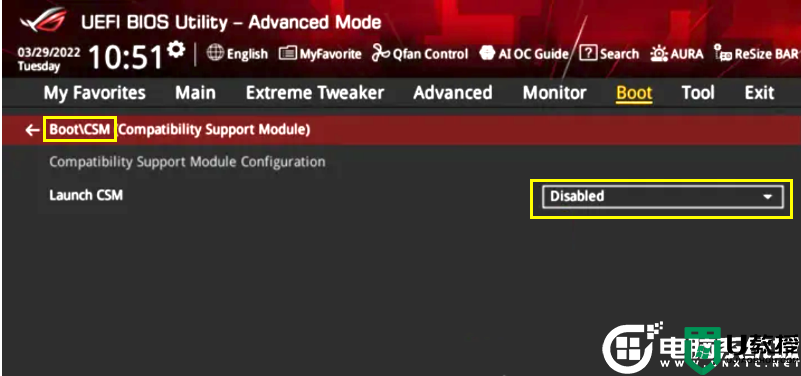
5、设置完成后按“F7”键保存退出。
华硕AMD主板关闭igpu的方法步骤:
1、 开机过程按“Del”键进入BIOS,进入后按“F7”切换到高级模式。
2、进入“Advanced”,找到“NB Configuration”。
注:如果所安装的CPU是不带核显的种类,那BIOS设置里看不到NB Configuration的设置菜单。
3、进入后找到“IGFX Multi-Monitor”,然后把它设置为“Disabled”关闭,如果是想要开启设置为“Enabled”。如下图:
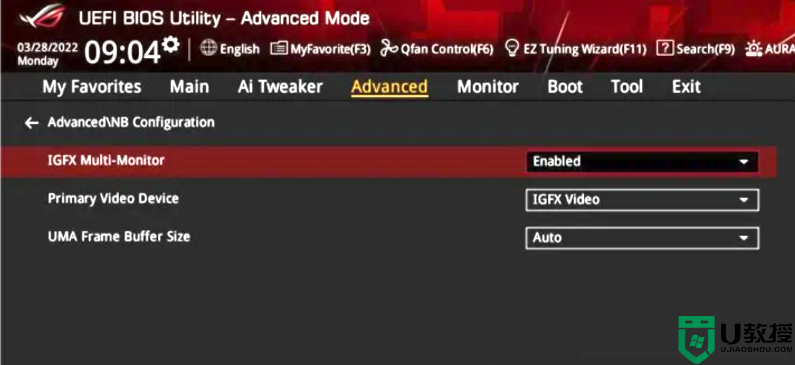
4、设置完成后,按“F10”保存退出。
以上就是给大家分享的华硕主板BIOS关闭核显的方法了,更多教程请关注电脑系统城。





